Együttműködés a vendégekkel egy dokumentumon (informatikai rendszergazdák)
Ha szervezeten kívüli személyekkel kell együttműködnie a SharePointban vagy a OneDrive-on tárolt dokumentumokon, elküldhet nekik egy megosztási hivatkozást a dokumentumra. Ebben a cikkben végigvezetjük a Microsoft 365 konfigurációs lépésein, amelyek a SharePoint és a OneDrive megosztási hivatkozásainak szervezet igényeihez való beállításához szükségesek.
Videobemutató
Ez a videó a jelen dokumentumban ismertetett konfigurációs lépéseket mutatja be.
A Microsoft Entra külső azonosító külső együttműködési beállításai
A Microsoft 365-ben való megosztást a legmagasabb szinten a Külső Microsoft Entra-azonosító külső együttműködési beállításai szabályozzák. Ha a vendégmegosztás le van tiltva vagy korlátozva van a Microsoft Entra külső azonosítójában, ez a beállítás felülbírálja a Microsoft 365-ben konfigurált megosztási beállításokat.
Ellenőrizze a külső együttműködési beállításokat, és győződjön meg arról, hogy a vendégekkel való megosztás nincs letiltva.
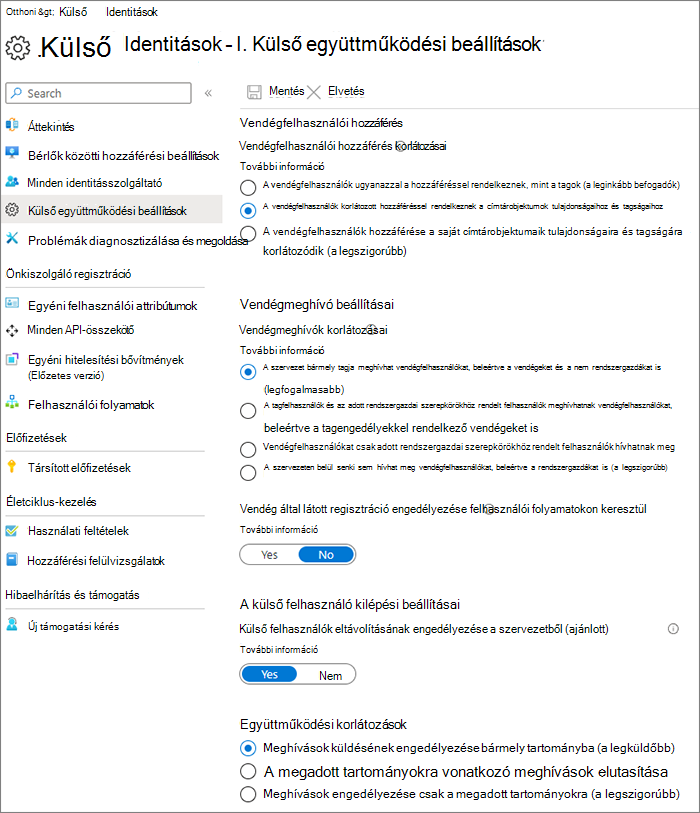
Külső együttműködési beállítások megadása
- Jelentkezzen be a Microsoft Entra külső azonosítójához a címen https://entra.microsoft.com/.
- A bal oldali navigációs panelen bontsa ki a Külső identitások elemet.
- Válassza a Külső együttműködési beállítások lehetőséget.
- Győződjön meg arról, hogy a tagfelhasználók és az adott rendszergazdai szerepkörökhöz rendelt felhasználók meghívhatnak vendégfelhasználókat, beleértve a tagengedélyekkel rendelkező vendégeket , vagy a Bárki a szervezetben meghívhat vendégfelhasználókat, beleértve a vendégeket és a nem rendszergazdákat is.
- Ha módosításokat végzett, válassza a Mentés lehetőséget.
Jegyezze fel az Együttműködési korlátozások szakaszban található beállításokat . Győződjön meg arról, hogy azoknak a vendégeknek a tartományai, amelyekkel együtt szeretne dolgozni, nincsenek letiltva.
Ha több szervezet vendégeivel dolgozik együtt, érdemes lehet korlátozni a címtáradatokhoz való hozzáférésüket. Ez megakadályozza, hogy láthassák, ki más vendég a címtárban. Ehhez a Vendégfelhasználók hozzáférési korlátozásai területen válassza a Vendégfelhasználók korlátozott hozzáféréssel rendelkeznek a címtárobjektumok beállításainak tulajdonságaihoz és tagságához , vagy a vendégfelhasználói hozzáférés a saját címtárobjektumaik tulajdonságaira és tagságaira korlátozódik.
A SharePoint szervezeti szintű megosztási beállításai
Ahhoz, hogy a szervezeten kívüli személyek hozzáférjenek egy dokumentumhoz a SharePointban vagy a OneDrive-on, a SharePoint és a OneDrive szervezeti szintű megosztási beállításainak lehetővé kell tenniük a szervezeten kívüli személyekkel való megosztást.
A SharePoint szervezeti szintű beállításai határozzák meg az egyes SharePoint-webhelyekhez elérhető beállításokat. A webhelybeállítások nem lehetnek megengedőbbek, mint a szervezeti szintű beállítások. A OneDrive szervezeti szintű beállítása határozza meg a felhasználók OneDrive-táraiban elérhető megosztási szintet.
SharePoint és OneDrive esetén, ha engedélyezni szeretné a hitelesítés nélküli fájl- és mappamegosztást, válassza a Bárki lehetőséget. Ha biztosítani szeretné, hogy a szervezeten kívüli személyeknek hitelesíteniük kell magukat, válassza az Új és meglévő vendégek lehetőséget. Bárki hivatkozását megoszthatja a legegyszerűbben: a szervezeten kívüli személyek hitelesítés nélkül nyithatják meg a hivatkozást, és szabadon továbbadhatja azt másoknak.
SharePoint esetén válassza ki a szervezet bármely webhelye számára szükséges legmegfelelőbb beállítást.
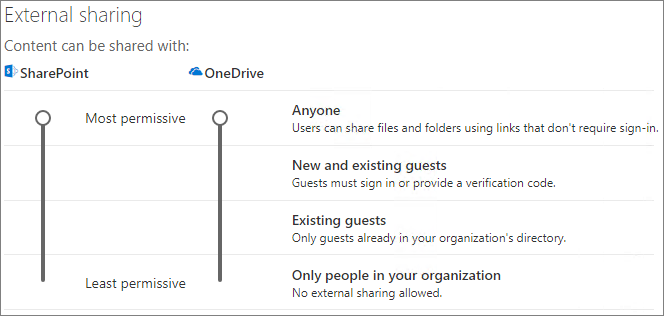
A SharePoint szervezeti szintű megosztási beállításainak megadása
- A SharePoint Felügyeleti központban, a bal oldali navigációs panel Házirendek területén válassza a Megosztás lehetőséget.
- Győződjön meg arról, hogy a SharePoint vagy a OneDrive külső megosztásának beállítása Bárki vagy Új és meglévő vendégek. (Vegye figyelembe, hogy a OneDrive beállítása nem lehet megengedőbb, mint a SharePoint-beállítás.)
- Ha módosításokat végzett, válassza a Mentés lehetőséget.
A SharePoint szervezeti szintű alapértelmezett hivatkozásbeállításai
Az alapértelmezett fájl- és mappahivatkozás-beállítások határozzák meg azt a hivatkozási beállítást, amely alapértelmezés szerint megjelenik a felhasználóknak egy fájl vagy mappa megosztásakor. A felhasználók igény szerint módosíthatják a hivatkozástípust a többi lehetőség egyikére a megosztás előtt.
Ne feledje, hogy ez a beállítás a szervezet SharePoint-webhelyeire és a OneDrive-ra is hatással van.
Válasszon egy hivatkozást az alábbi típusok közül, amely alapértelmezés szerint ki van választva, amikor a felhasználók fájlokat és mappákat osztanak meg:
- Bárki, aki rendelkezik a hivatkozással – Akkor válassza ezt a lehetőséget, ha sok nem hitelesített fájl- és mappamegosztásra számít. Ha bárki számára engedélyezni szeretné a hivatkozásokat, de aggódik a véletlen, nem hitelesített megosztás miatt, vegye figyelembe a többi lehetőség egyikét alapértelmezettként. Ez a hivatkozástípus csak akkor érhető el, ha engedélyezte a Bárki megosztása beállítást.
- Csak a szervezet tagjai – Akkor válassza ezt a lehetőséget, ha azt szeretné, hogy a legtöbb fájl- és mappamegosztás a szervezeten belüli személyekkel legyen.
- Adott személyek – Fontolja meg ezt a lehetőséget, ha sok fájl- és mappamegosztásra számít a vendégekkel. Az ilyen típusú hivatkozások együttműködnek a vendégekkel, és hitelesítést igényelnek.
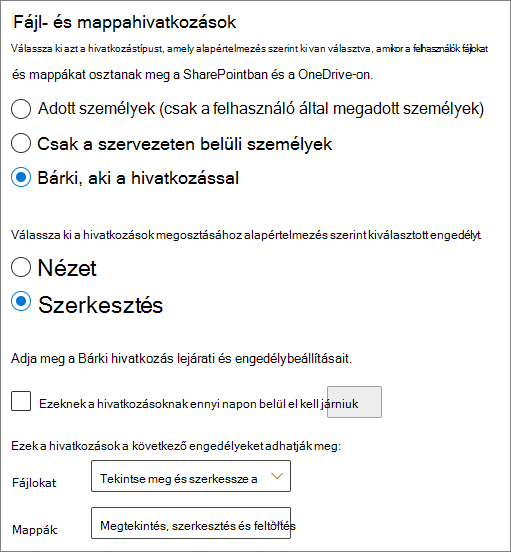
A SharePoint és a OneDrive szervezeti szintű alapértelmezett hivatkozásbeállításainak megadása
- Lépjen a Megosztás elemre a SharePoint Felügyeleti központban.
- A Fájl- és mappahivatkozások területen válassza ki a használni kívánt alapértelmezett megosztási hivatkozást.
- Ha módosításokat végzett, válassza a Mentés lehetőséget.
A megosztási hivatkozás engedélyének beállításához a Hivatkozások megosztásához alapértelmezés szerint kijelölt engedély kiválasztása területen.
- Válassza a Nézet lehetőséget, ha nem szeretné, hogy a felhasználók módosításokat végezzenek a fájlokon és mappákon.
- Válassza a Szerkesztés lehetőséget, ha engedélyezni szeretné a felhasználóknak, hogy módosításokat végezzenek a fájlokon és mappákon.
Ha szeretné, válasszon lejárati időt a Bárki hivatkozáshoz.
Engedélyek beállítása olyan hivatkozásokhoz, amelyek lehetővé teszik a bárkivel való megosztást
- Az Ezek a hivatkozások a következő engedélyeket adhatják meg: alpanel,
- A Fájlok legördülő listában
- Válassza a Megtekintés és szerkesztés lehetőséget, ha engedélyezni szeretné, hogy a nem hitelesített felhasználók módosításokat végezzenek a fájlokon.
- Válassza a Nézet lehetőséget, ha nem szeretné, hogy a hitelesítés nélküli felhasználók módosításokat végezzenek a fájlokon.
- A Mappák legördülő listában
- Válassza a Megtekintés, szerkesztés és feltöltés lehetőséget, ha engedélyezni szeretné, hogy a hitelesítés nélküli felhasználók módosításokat végezzenek a mappákon.
- Válassza a Nézet lehetőséget, ha nem szeretné, hogy a hitelesítés nélküli felhasználók módosításokat végezzenek a mappákon.
- A Fájlok legördülő listában
SharePoint webhelyszintű megosztási beállítások
Ha SharePoint-webhelyen lévő fájlokat és mappákat oszt meg, akkor a webhely webhelyszintű megosztási beállításait is ellenőriznie kell.
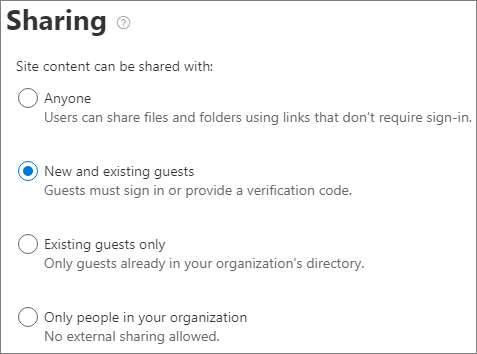
Webhelyszintű megosztási beállítások megadása
- A SharePoint Felügyeleti központban, a bal oldali navigációs panelen bontsa ki a Webhelyek csomópontot, és válassza az Aktív webhelyek lehetőséget.
- Válassza ki az imént létrehozott csapat webhelyét.
- A Beállítások lapon válassza a További megosztási beállítások lehetőséget.
- Győződjön meg arról, hogy a megosztás a Bárki vagy az Új és a meglévő vendégek értékre van állítva.
- Ha módosításokat végzett, válassza a Mentés lehetőséget.
Felhasználók meghívása
A vendégmegosztási beállítások most már konfigurálva vannak; így a felhasználók fájlokat és mappákat oszthatnak meg a szervezeten kívüli személyekkel. További információt a OneDrive-fájlok és -mappák megosztása és a SharePoint-fájlok vagy -mappák megosztása című témakörben talál.
Lásd még
Ajánlott eljárások fájlok és mappák hitelesítés nélküli felhasználókkal való megosztásához
Fájlok véletlen expozíciójának korlátozása vendégekkel való megosztáskor
A SharePoint és a OneDrive integrációja a Microsoft Entra külső azonosítójával
Visszajelzés
Hamarosan elérhető: 2024-ben fokozatosan kivezetjük a GitHub-problémákat a tartalom visszajelzési mechanizmusaként, és lecseréljük egy új visszajelzési rendszerre. További információ: https://aka.ms/ContentUserFeedback.
Visszajelzés küldése és megtekintése a következőhöz: